日期:2018-09-11 00:00 作者:win7系统官网 来源:http://www.win770.com
笔记本win8系统鼠标卡顿的原因:
其实这是由于win8系统中的一项设置引起的,在win8系统中有一项UsB选择性暂停,该项设置主要为了在使用笔记本的时候,检测到用户没有对系统进行操作而对UsB设备的暂时关闭的功能,目的是为了节电,如果你觉的该项干扰了你的正常使用,那么我们选择去关闭它。
笔记本win8系统鼠标出现卡顿现象解决方法:1、我们打开控制面板,在控制面板所有项中找到“电源选项”并且点击;
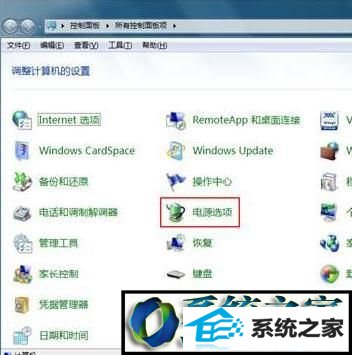
2、在win8系统电源选项中,我们点击平衡设置右边的【更改计划设置】;
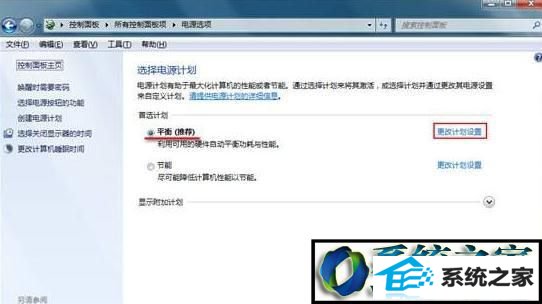
3、然后如下图点击【更改高级电源设置(C)】;
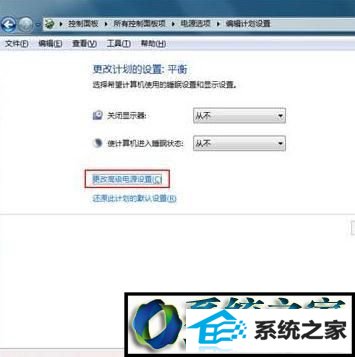
4、弹出高级电源设置选项后,我们找到UsB设置项,点+号展开,我们可以看到一项名为“UsB选择性暂停设置”,换设置状态更改为禁用,然后应用保存;
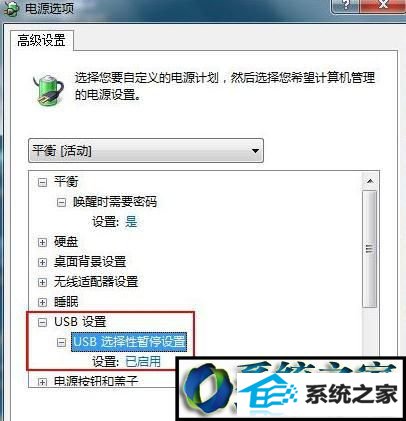
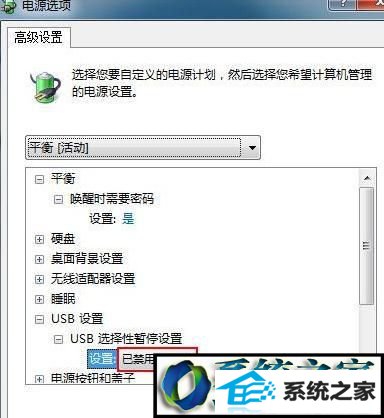
按照上述设置之后,笔记本win8系统鼠标就不会出现卡顿现象了,其实平时在操作电脑中遇到鼠标故障问题不要太着急,只要找到原因就可以轻松解决问题了,大家不妨一起来尝试下。
栏目推荐: win8系统 萝卜家园系统 系统之家win7纯净版 win10下载 xp镜像 windows7系统重装 韩博士系统 windows7密钥
专题推荐: 系统重装软件下载 xp精简版 w7之家 u盘装机 win10快捷键 xp系统重装